워드프레스(WordPress)는 PHP(Personal Home Page) 기반 자유-오픈 소스 소프트웨어(F/OSS, FOSS: Free and open-source software) 저작물 관리 시스템으로, 많은 웹사이트에 적용되어 사용되고 있습니다. 워드프레스는 가입형인 'wordpress.com'과 설치형인 ‘wordpress.org’의 서비스로 구분되어 대부분은 구글 애드센스 광고 게재가 용이한 설치형 워드프레스를 운영하고 있고, 호스팅 서비스 이용 업체에 따라 PHP 버전과 한번에 사용할 수 있는 최대 메모리 값, 하나의 명령에 사용할 수 있는 최대 시간과 하나의 함수에서 사용하는 변수의 개수 설정에도 차이가 있어 사용환경에 따라 별도의 설정이 필요하며, 구글 검색을 통해 WordPress 기반으로 운영하는 사이트에 접속시 로딩 속도가 크게 차이가 나기도 합니다.

1. 카페24 웹하드와 웹트래픽 용량 확인하는 방법
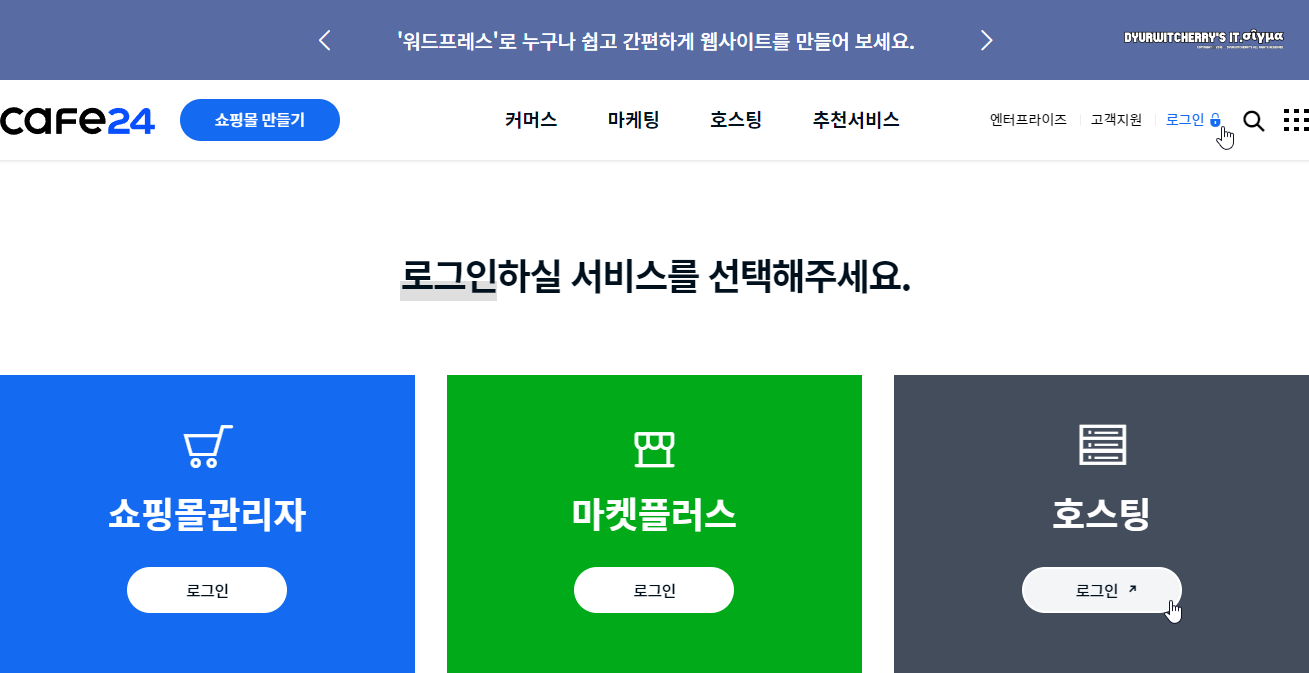
카페24 워드프레스 호스팅 서비스를 이용하는 경우에 웹하드 용량과 웹트래픽 용량 등 사용량 모니터링 및 확인하는 방법은 먼저, CAFE24 홈페이지 상단 메뉴 우측의 '로그인 🔒' 항목을 클릭한 후 '로그인하실 서비스를 선택해주세요.' 메뉴 중 '호스팅'의 '로그인 ↗'을 선택합니다.
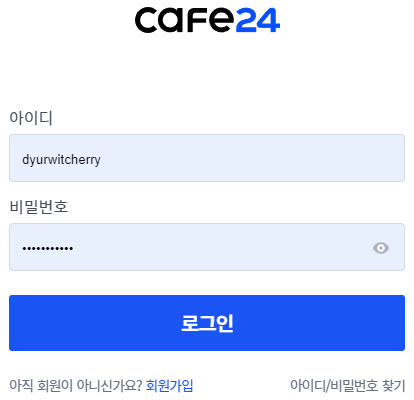 |
로그인하실 서비스를 선택해주세요. 메뉴 중 '호스팅'의 '로그인 ↗'을 선택하여 카페24 로그인 폼이 활성화 되면 아이디와 비밀번호를 입력하고 로그인 버튼을 클릭 합니다.
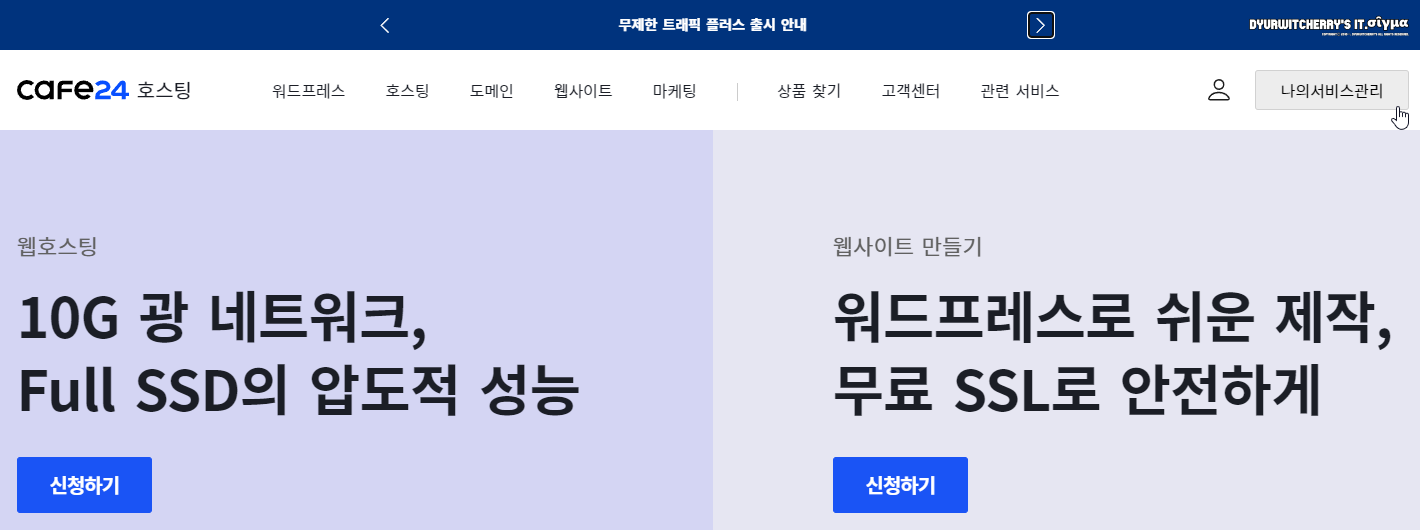
카페24 호스팅 서비스에 로그인 한 후 홈페이지 상단 우측의 '나의서비스관리' 메뉴 버튼을 클릭하면, '호스팅관리 - 기본관리'의 '서비스 사용현황' 페이지가 활성화 됩니다.
2. 카페24 워드프레스 호스팅에서 사용량 모니터링

카페24 호스팅 서비스에 로그인 한 후 홈페이지 상단 우측의 '나의서비스관리' 메뉴 버튼을 클릭하면, '호스팅관리 - 기본관리'의 '서비스 사용현황' 페이지가 활성화 되면, 바로 아래의 '사용량 모니터링 ≫' 항목을 클릭합니다. 카페24 사용량 모니터링 페이지에서는 이용하고 있는 서비스명 'ex: 워드프레스호스팅 스탠다드'와 이용 기간과 함께 웹하드 용량의 전체 용량 중 현재 사용량과 남은 용량, 웹트래픽 용량의 전체 용량 중 사용중인 용량을 확인할 수 있습니다. 참고로, '모니터링 ▸'과 '상세통계 ▸' 일별전송량보기 ▸' 메뉴를 클릭하여 세부 정보를 확인할 수 있으며, 웹하드 용량이 부족한 경우에는 '> 용량추가', 1일 트래픽 용량을 초과한 경우에는 '> 리셋신청' 또는 꾸준하게 트래픽이 증가한 경우에는 '용량추가' 메뉴를 이용하면 됩니다.
'Blog' 카테고리의 다른 글
| 워드프레스 플러그인 XML-RPC Security 삭제 · 비활성 하는 방법 (0) | 2023.07.27 |
|---|---|
| 티스토리 블로그 파비콘(Favicon) 설정 및 변경하는 방법 (0) | 2023.07.11 |
| 네이버 블로그 폰트 : 기본 글꼴 크기 설정하는 방법 (0) | 2023.06.30 |
| 티스토리 블로그 포스팅 시 이미지에 Alt 태그 입력하는 방법 (0) | 2023.06.29 |
| 구글 블로그스팟 포스팅 시 점프 브레이크(Jump Break) 삽입하는 방법 (0) | 2023.06.28 |




댓글